| その他の特集(2011年) | |||
|
|||
|
|||
|
|||
|
|||
|
|||
|
|||
|
|||
|
|||
|
|||
|
|||
|
|||
|
|||
|
|||
|
|||
|
|||
|
|||
|
|
||||||||||||||
 |
||||||||||||||
|
||||||||||||||
| TEXT:編集部 田本康平 | ||||||||||||||
|
||||||||||||||
 クーラーが大型のビデオカードはほかの拡張カードやドライブなどと干渉する場合がある。各パーツの配置には気を付けよう クーラーが大型のビデオカードはほかの拡張カードやドライブなどと干渉する場合がある。各パーツの配置には気を付けよう |
||||||||||||||
 1.スロットを確認する 1.スロットを確認する現在ビデオカードで主に使われている拡張スロットはPCI Express x16。ストッパーが備わっているものが多いので装着する前に確認しよう |
||||||||||||||
 2.拡張スロットカバーを外す 2.拡張スロットカバーを外すビデオカードを取り付けるスロットを確認したらケース背面をふさいでいる拡張スロットカバーを取り外そう。今回使用したケースではワンタッチで外せる |
||||||||||||||
 3.スロットに装着する 3.スロットに装着するビデオカードをスロットに取り付ける。半挿しにならないようにしっかりと挿し込もう |
||||||||||||||
 4.固定する 4.固定するきちんとスロットに挿し込めたら、拡張スロットのレバーをもとに戻し、確実にブラケットを固定する。この部分はネジ止めになっていたり、専用金具で止めたりするケースもある |
||||||||||||||
|
||||||||||||||
 PCの組み立て作業の中で一番ミスが起きやすいのがこの部分だ。接続のし忘れがないかしっかりチェックしたい PCの組み立て作業の中で一番ミスが起きやすいのがこの部分だ。接続のし忘れがないかしっかりチェックしたい |
||||||||||||||
 ATXメインケーブル ATXメインケーブルマザーボードに電力を供給するケーブルの中で一番太いものがこれだ。ストッパーが引っかかるところまできちんと挿し込もう |
||||||||||||||
 ATX12Vケーブル ATX12VケーブルPentium 4の時代から追加された4/8ピンのコネクタ。CPUやビデオカードに電力を供給する重要なケーブルだ |
||||||||||||||
 Serial ATAケーブル Serial ATAケーブルHDDとマザーボードを接続するケーブル。ストッパーの付いていないモデルでは外れやすいので最後にきちんと確認しよう |
||||||||||||||
 IDEケーブル IDEケーブル光学ドライブとマザーボードを接続するケーブル。光学ドライブ側のコネクタと間違えないように気を付けよう |
||||||||||||||
 ケースファンケーブル ケースファンケーブルPCケースファンに電力を送るためのケーブル。これはマザーボード上に接続する3ピンタイプ。電源ユニットのペリフェラル電源ケーブルに接続する4ピンタイプのものもある |
||||||||||||||
 内部USBポート 内部USBポートPCケース前面にあるUSBポートを使用するために接続する端子。つながなくてもPCの動作に影響はないが、あると便利だ |
||||||||||||||
 オーディオポート オーディオポートPCケース前面のヘッドホン端子とマイク端子をマザーボードのサウンド出力コネクタに接続する |
||||||||||||||
 スイッチ、LEDコネクタ スイッチ、LEDコネクタ対応コネクタ別に色分けして名前が記されている製品も多いが、マニュアルを見て接続するのが確実だ。なお、ケースやマザーボードによっては端子の形状が異なることがあり、その場合は変換ケーブルを使用する |
||||||||||||||
|
||||||||||||||
|
||||||||||||||
 ここまで来ればもうほとんど完成したも同然だ。あとはキーボードやマウス、ディスプレイなどを接続して起動テストの準備をしよう ここまで来ればもうほとんど完成したも同然だ。あとはキーボードやマウス、ディスプレイなどを接続して起動テストの準備をしよう |
||||||||||||||
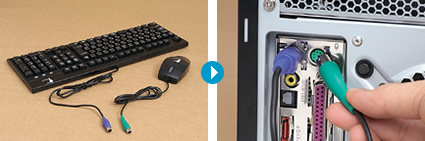 |
||||||||||||||
| キーボード/マウス 必ず両方とも接続してからPCを起動するようにしよう。キーボード、マウスともPS/2タイプとUSBタイプがあるが、古いUSBキーボードはBIOSメニューで認識されないことがあるので注意 |
||||||||||||||
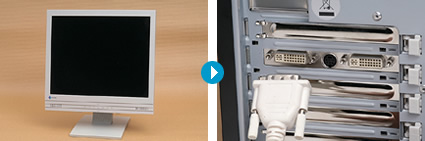 |
||||||||||||||
| ディスプレイ 以前はDsub 15ピン接続が主流だったが、最近は高画質なDVI接続が増えている。ディスプレイにDVI端子があるならばそちらに接続するようにしよう |
||||||||||||||
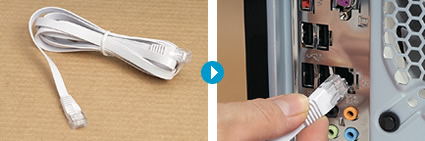 |
||||||||||||||
| LANケーブル Windows Vistaのインストール中にオンラインアップデートが可能なように、LANケーブルもつなげておくとよいだろう |
||||||||||||||
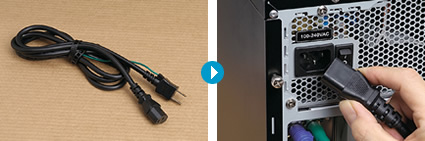 |
||||||||||||||
| 電源ケーブル 最後に電源ケーブルを接続する。3ピンタイプのものは専用のコンセントにしか挿さらないので、変換アダプタか3ピン対応電源タップを用意しよう |
||||||||||||||
|
||||||||||||||
 起動テストを行ない、無事にBIOSが起動すればまずは一安心だ。起動しなかった場合はケーブルの接続などを見直してみるべし 起動テストを行ない、無事にBIOSが起動すればまずは一安心だ。起動しなかった場合はケーブルの接続などを見直してみるべし |
||||||||||||||
 1.サイドパネルは開けたまま 1.サイドパネルは開けたまま起動に失敗した場合はすぐ中を確認することになるので、まだサイドパネルは閉じずに開けたままにしておこう |
||||||||||||||
 2.電源のメインスイッチをONに 2.電源のメインスイッチをONに電源背面に付いているメインスイッチをONに切り換えよう。「-」という記号が書かれているほうがON側だ |
||||||||||||||
 3.前面の電源スイッチを入れる 3.前面の電源スイッチを入れる最後にフロントパネルのスイッチボタンを押す |
||||||||||||||
 4.BIOSの起動を確認する 4.BIOSの起動を確認する起動を知らせるビープ音が鳴りBIOS画面がディスプレイに表示されればひとまず完成だ。OSインストールの準備に移ろう |
||||||||||||||
|
||||||||||||||
|
||||||||||||||
|
|
サイト内検索
DOS/V POWER REPORT 最新号
-

-
DOS/V POWER REPORT
2024年冬号発売日:12月28日
特別定価:2,310円
書籍(ムック)

-
PC自作・チューンナップ虎の巻 2023【DOS/V POWER REPORT特別編集】
発売日:2022/11/29
販売価格:1,800円+税

-
このレトロゲームを遊べ!
発売日:2019/05/29
販売価格:1,780円+税

-
特濃!あなたの知らない秋葉原オタクスポットガイド
発売日:2019/03/25
販売価格:1,380円+税

-
わがままDIY 3
発売日:2018/02/28
販売価格:980円+税

-
忍者増田のレトロゲーム忍法帖
発売日:2017/03/17
販売価格:1,680円+税

-
楽しいガジェットを作る いちばんかんたんなラズベリーパイの本
発売日:2016/09/23
販売価格:2,400円+税

-
DVDで分かる! 初めてのパソコン自作
発売日:2016/03/29
販売価格:1,480円+税

-
ちょび&姉ちゃんの『アキバでごはん食べたいな。』2
発売日:2015/12/10
販売価格:1,280円+税

-
髙橋敏也の改造バカ一台&動く改造バカ超大全 風雲編
発売日:2015/06/29
販売価格:2,500円+税

-
髙橋敏也の改造バカ一台&動く改造バカ超大全 怒濤編
発売日:2015/06/29
販売価格:2,500円+税

-
わがままDIY 2
発売日:2015/02/27
販売価格:980円+税

-
ちょび&姉ちゃんの『アキバでごはん食べたいな。』
発売日:2014/12/05
販売価格:1,280円+税
-

-
わがままDIY 1
発売日:2011/12/22
販売価格:980円+税
アンケートにお答え頂くには「CLUB IMPRESS」への登録が必要です。
*プレゼントの対象は「DOS/V POWER REPORT最新号購入者」のみとなります。
ユーザー登録から アンケートページへ進んでください






